Хороша новина! Відтепер отримати доступ до порталу RADNUK.COM.UA стало ще простіше. Ми вже підготували покрокову інструкцію, але спочатку відповімо на запитання: що таке портал RADNUK.COM.UA? Це джерело закупівельних знань! Портал для передплатників передбачає NON-STOP доступ до:
- консультацій, рекомендацій провідних експертів галузі, зокрема представників Мінекономіки як Уповноваженого органу з питань закупівель; Антимонопольного комітету України як Органу оскарження;
- статей, які, до речі, поповнюються щоденно, від тренерів, спікерів з публічних закупівель, профільних юристів й адвокатів України;
- висновків моніторингу, рішень АМКУ та суду, які редакція порталу аналізує доступною для всіх мовою;
- зібраної бази з усіх можливих відкритих реєстрів, класифікаторів і навіть спеціально розроблений модуль «Аномально низька ціна» (розділ «ІНСТРУМЕНТИ» на порталі RADNUK.COM.UA), що розрахований на підготовку цінової пропозиції / перевірку пропозиції учасника;
- прикладів та зразків листів, звернень, наказів, положень, протоколів, тендерної документації, звітів тощо як замовникам, так і учасникам;
- тільки актуальної та чинної нормативно-правової бази, що регулює сферу публічних закупівель.
Нагадуємо, що наразі ви можете купувати товари через електронний каталог (ProZorro Market) у разі вартості вашого предмета закупівлі на рік до 50 тис грн.
Обирайте ваш майданчик та переходьте за посиланням, щоб придбати доступ до порталу RADNUK.COM.UA через електронний каталог (ProZorro Market):
- ZAKUPKI.PROM.UA
- E-tender
- SmartTender.biz
- Держзакупівлі онлайн
- Tender online
- TENDERS All BIZ
Пропонуємо наглядну інструкцію, що розроблена за участю експертів майданчика zakupki.prom.ua та яка без зайвих зусиль покаже як без клопотів закупити доступ до порталу «Радник у сфері публічних закупівель».
Покрокова інструкція
Крок 1. Заходимо в ProZorro Market, Каталог (Рис. 1).
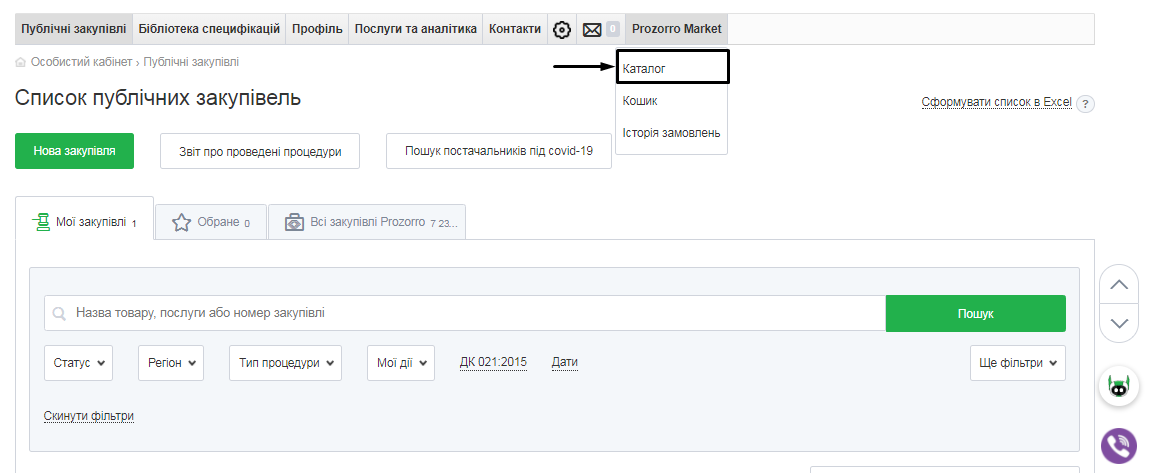
Крок 2. У відведеній площині для пошуку вводимо «Радник» або просто слово «доступ» (Рис. 2).

Крок 3. Серед віднайдених варіантів обираємо «Доступ до порталу “Радник у сфері публічних закупівель”» на 6 місяців або на 1 рік (Рис. 3).
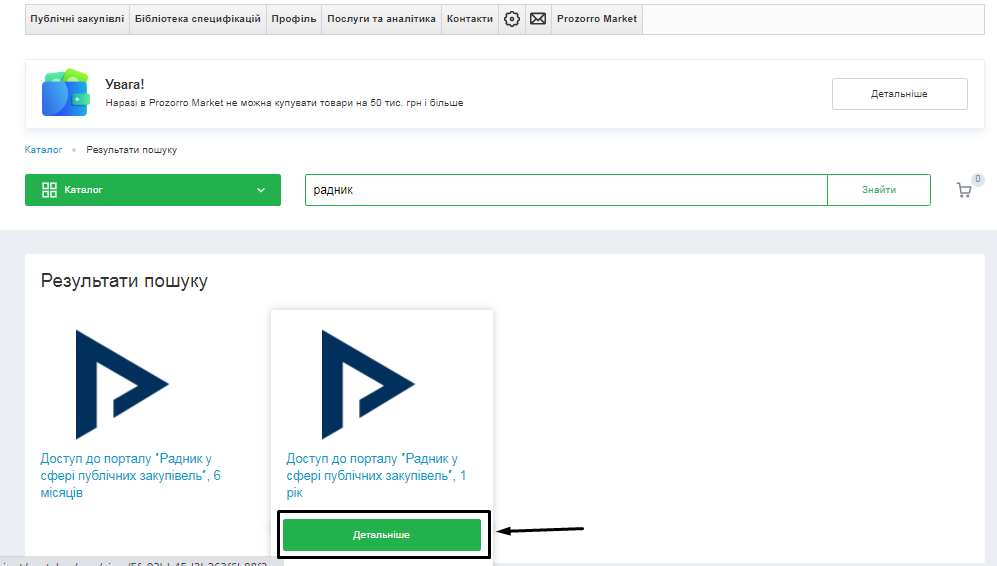
Крок 4. Натискаємо «Замовити» (Рис. 4).
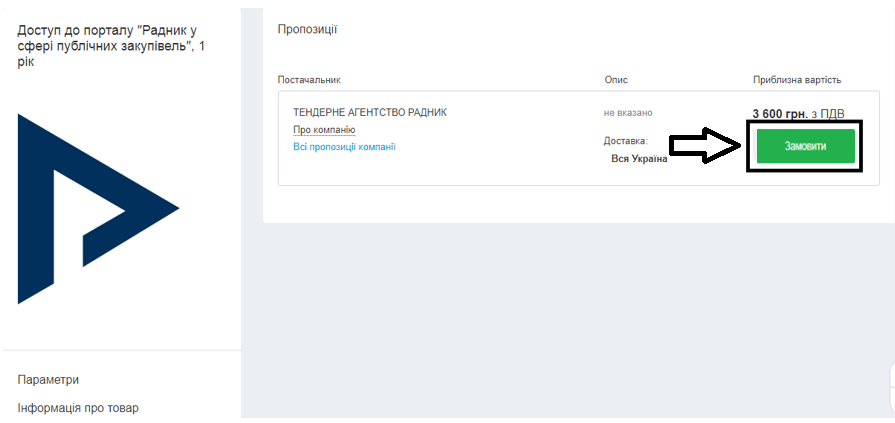
Крок 5. Після цього товар опиниться у вашому кошику (Рис. 5).
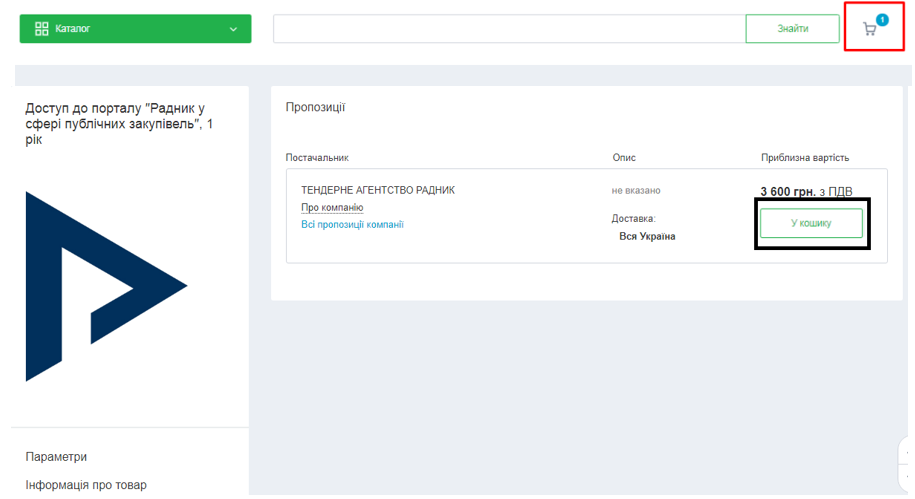
Крок 6. Для того щоб перейти до кошика, необхідно натиснути «У кошик» (Рис. 6).
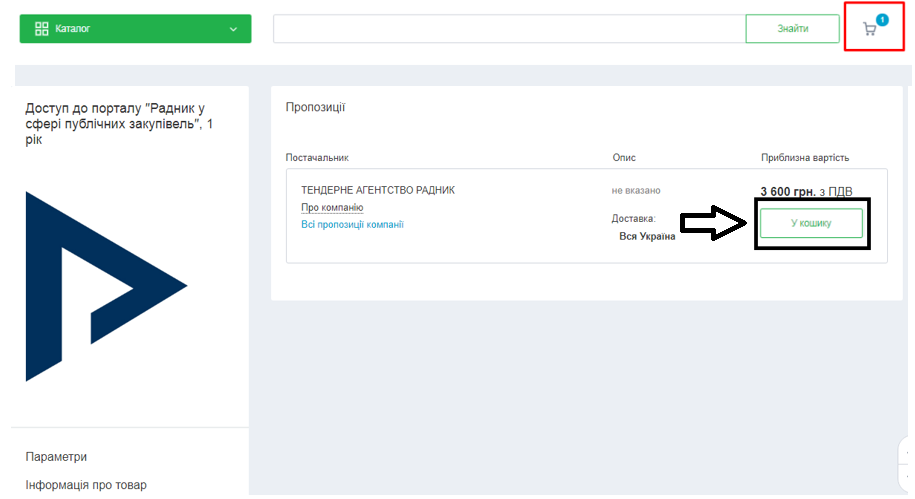
Крок 7. У кошику натисніть «Зробити замовлення» (Рис. 7).
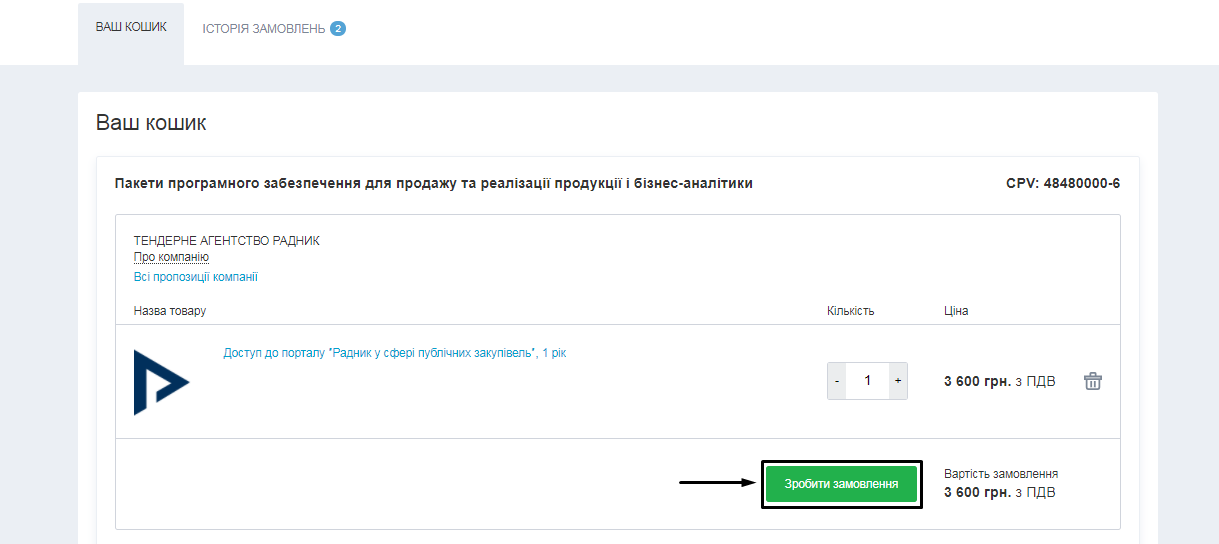
Після цього автоматично формується чернетка звіту про договір про закупівлю із загальною сумою товару. Подивитися його можна в розділі «Публічні закупівлі» — «Закупівлі» (Рис. 8).
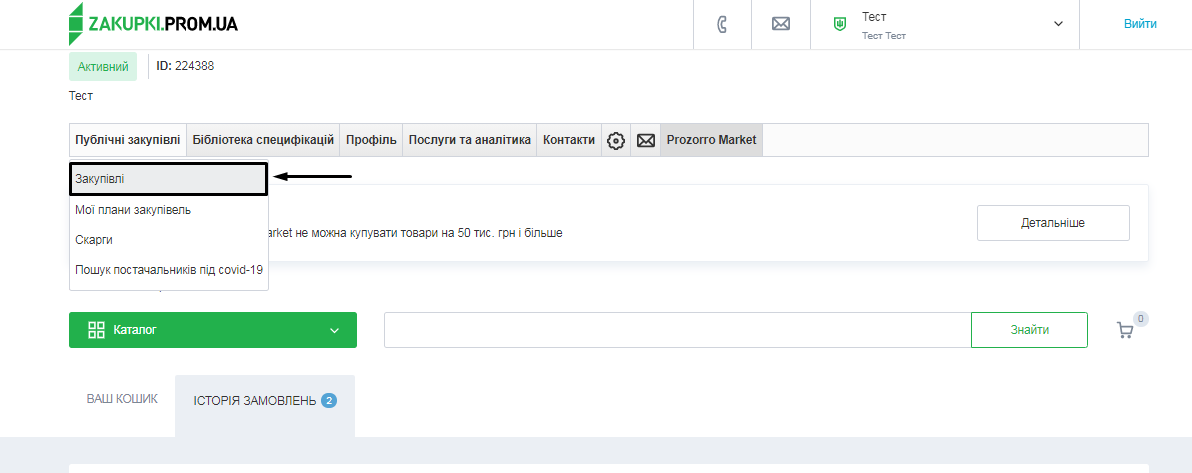
У розділі «Історія замовлень» ви можете подивитися історію всіх ваших замовлень в електронному каталозі ProZorro Market, а також перейти до звіту (Рис. 9).
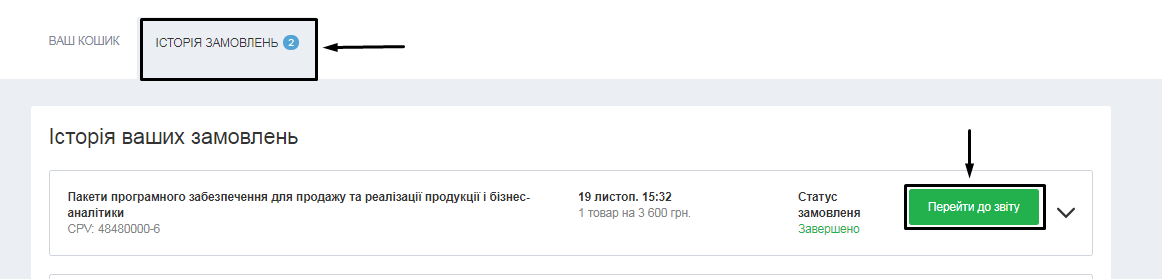
Щоб у розділі «Історія замовлень» подивитися інформацію про замовлений товар, натисніть на позначку (Рис. 10).
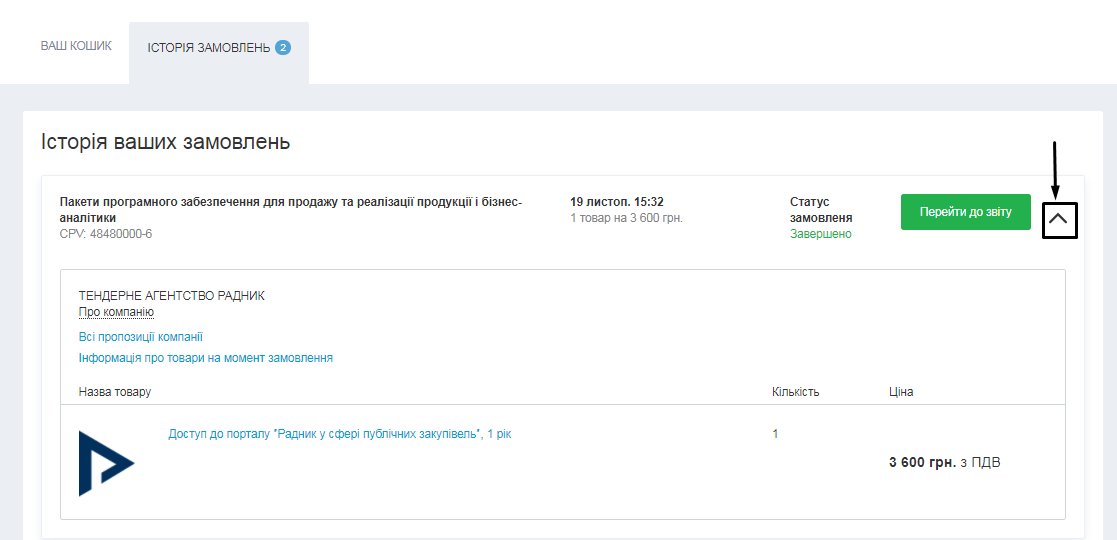
Після того як ви здійснили замовлення передплати, протягом двох робочих днів з вами зв’яжуться для укладання договору.
Завершення публікації звіту на майданчику
Протягом трьох робочих днів завершіть публікацію звіту на майданчику. Для цього зробіть наступні кроки:
- Перейдіть до розділу «Публічні закупівлі» — «Закупівлі» (Рис. 1).
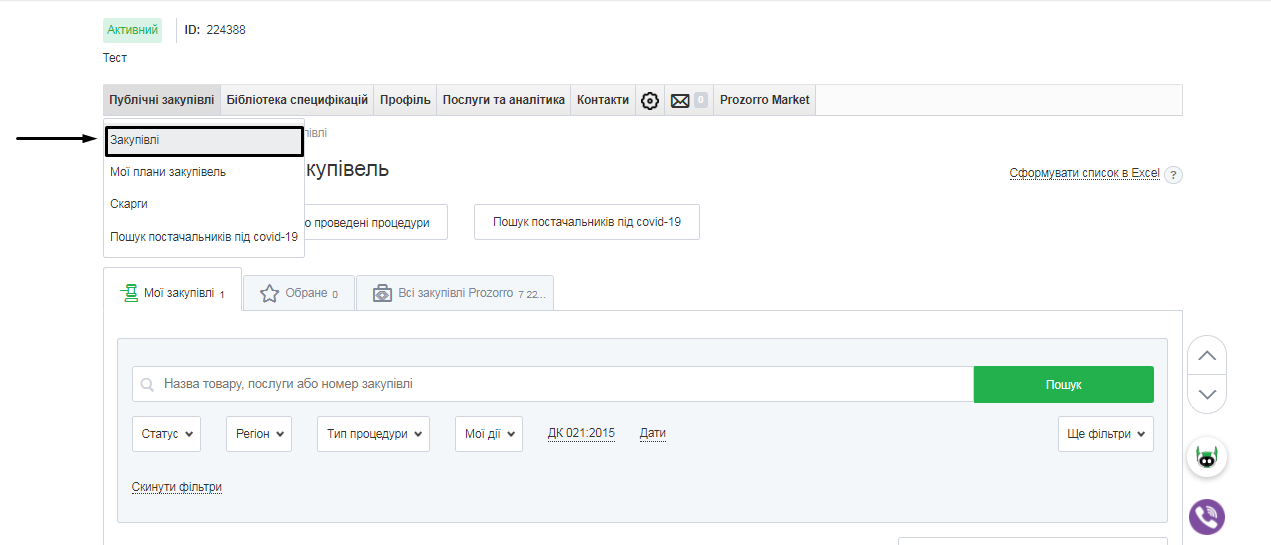
2. Оберіть відповідну закупівлю та натисніть на назву (Рис. 2).
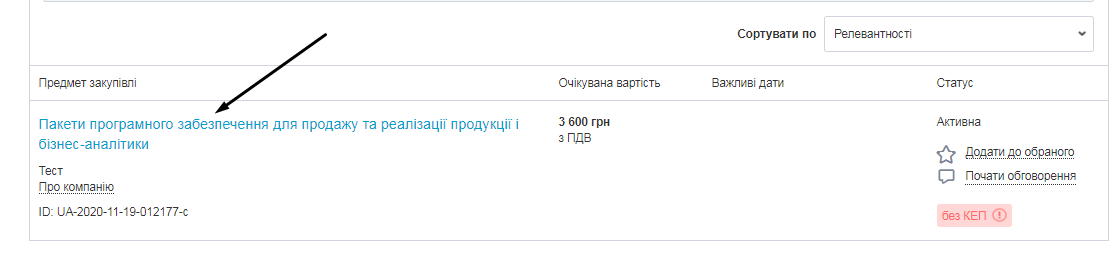
3. Натисніть на кнопку «Підписати КЕП» (Рис. 3).
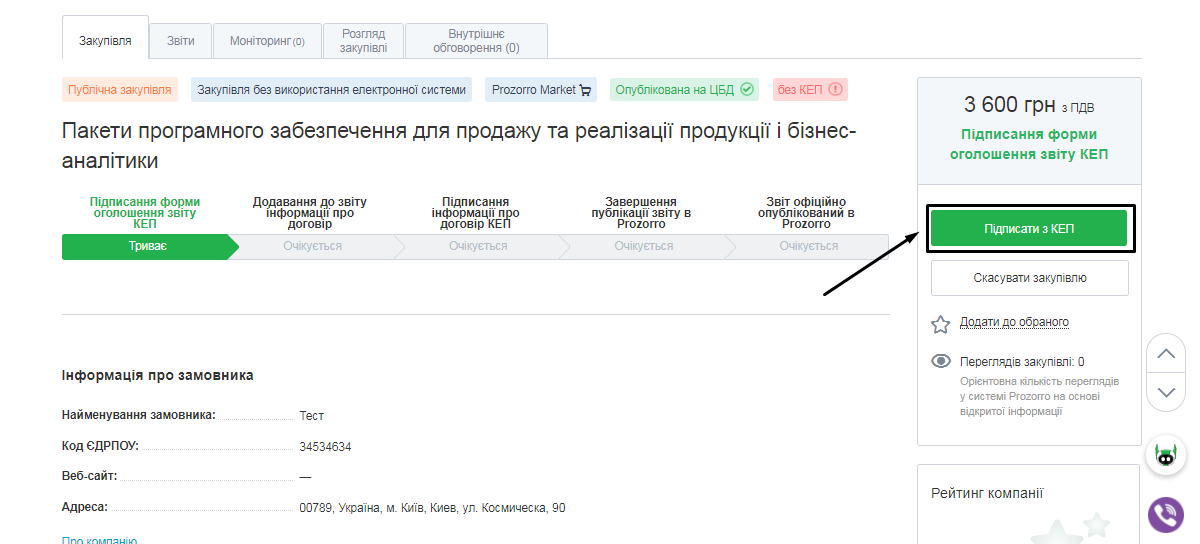
4. Далі у блоці інформації «Договір з учасником», який знаходиться внизу сторінки закупівлі, натисніть на кнопку «Підтвердити» (Рис. 4).
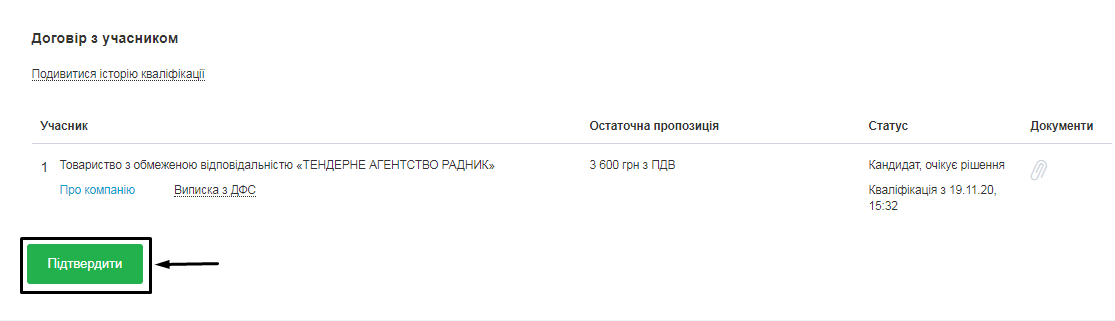
5. Завантажувати документи необов’язково. Щоб підтвердити переможця, натисніть кнопку «Підтвердити» (Рис. 5).
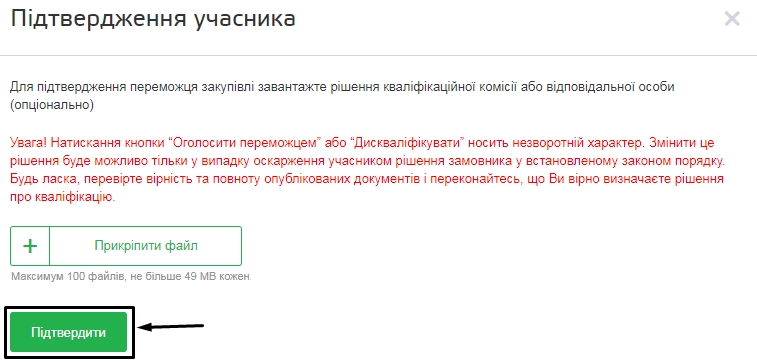
Після цього закупівля отримає статус «Оголошена».
6. Далі натисніть «Підписати з КЕП та підтвердити». Застосуйте КЕП.
7. У блоці інформації «Договір з учасником» натисніть на кнопку «Вказати інформацію про договір» (Рис. 6).
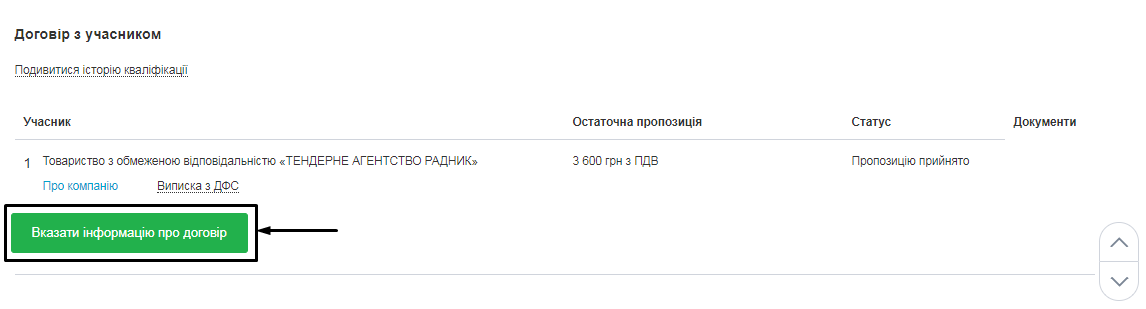
8. Заповніть необхідні поля та натисніть на кнопку «Завантажити» (Рис. 7).
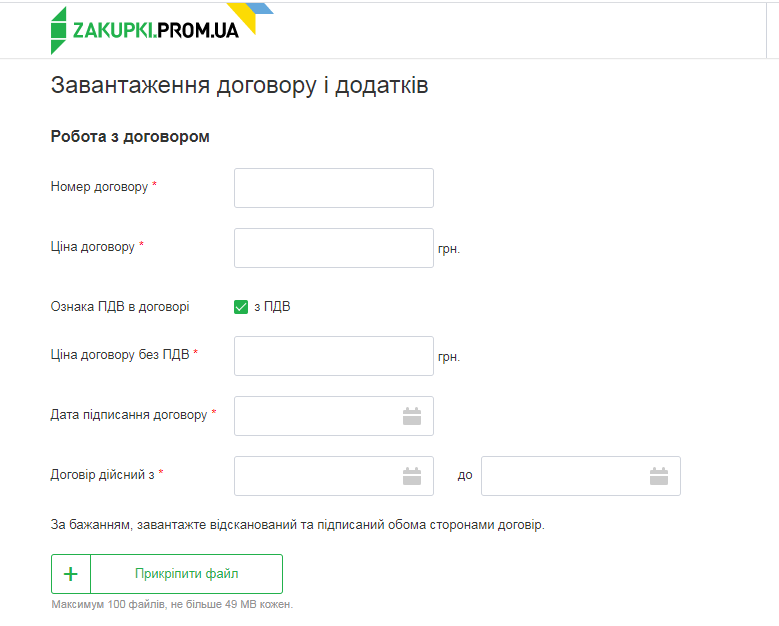
9. Натисніть на кнопку «Підписати з КЕП». За необхідності ви можете змінити інформацію про договір, натиснувши на кнопку «Змінити інформацію про договір».
10. Натисніть на кнопку «Завершити процедуру» (Рис. 8).
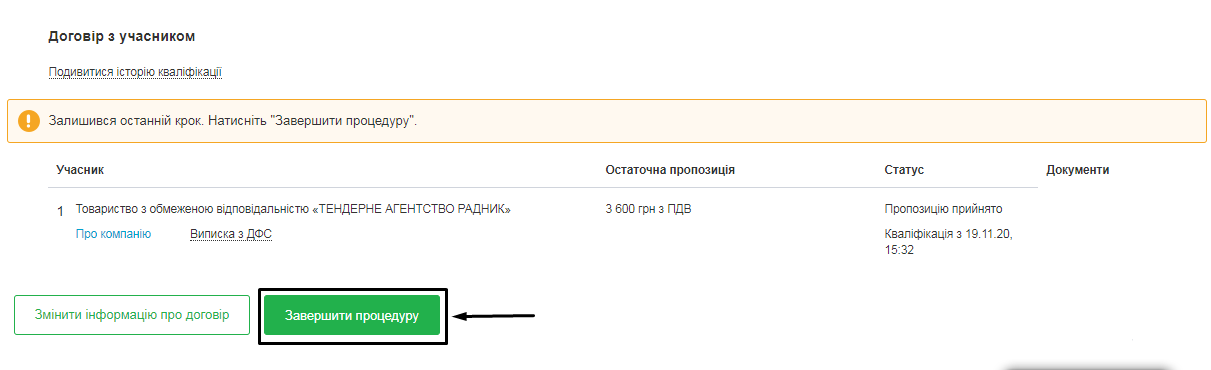
11. Натисніть «Підписати» (Рис. 9).
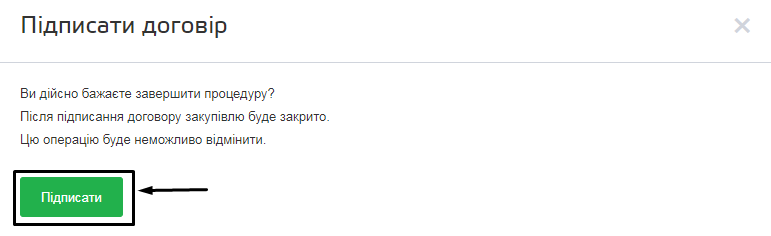
Після цього закупівля отримає статус «Завершено». Ось і все, ви щасливий володілець безцінної інформації!
Дякуємо експертам майданчика zakupki.prom.ua за допомогу у створенні наглядної інструкції!










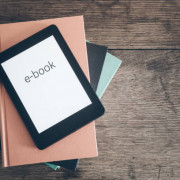








 google
google